Norint sukurti vizualiai patrauklų turinį skaitmeninėje aplinkoje, reikia pašalinti fonus, kurie neatitinka jūsų vaizdų. GIMP yra vienas geriausių pradedantiesiems pritaikytų įrankių, kurie gali padėti ištrinti vaizdo foną ir išlaikyti jo natūralią išvaizdą.

Jei nežinote, kaip ištrinti vaizdo foną GIMP, esate tinkamoje vietoje. Šiame straipsnyje aptariami visi penki būdai, kuriuos galite naudoti.
Fono ištrynimas GIMP
GIMP vartotojo sąsaja yra šiek tiek netvarkinga, palyginti su kita programine įranga, kurios specializacija yra fono pašalinimas. Bet tai yra tam, kad galėtumėte naudotis visais įrankiais, kurių jums reikia visiems vaizdo redagavimo įrankiams. Be to, vaizdo fono ištrynimas reikalauja daug darbo, bet duos įspūdingų rezultatų.
Fuzzy Select Tool naudojimas fonui ištrinti GIMP
Neryškaus pasirinkimo įrankio metodas yra idealus, jei jūsų vaizdo priekinio plano ir fono spalvos yra kontrastingos. Jis veikia pasirinkus panašius pikselius vaizdo vietinėje srityje. Naudodami šį metodą, vienu metu turėtumėte pasirinkti nedidelę dalį, kad nebūtų sugadintos vaizdo detalės, kurias norite pasilikti.
Štai kaip tai daroma:
kaip atidaryti .cbz failus
- Paleiskite GIMP programą ir viršutiniame kairiajame kampe bakstelėkite parinktį „Failas“.
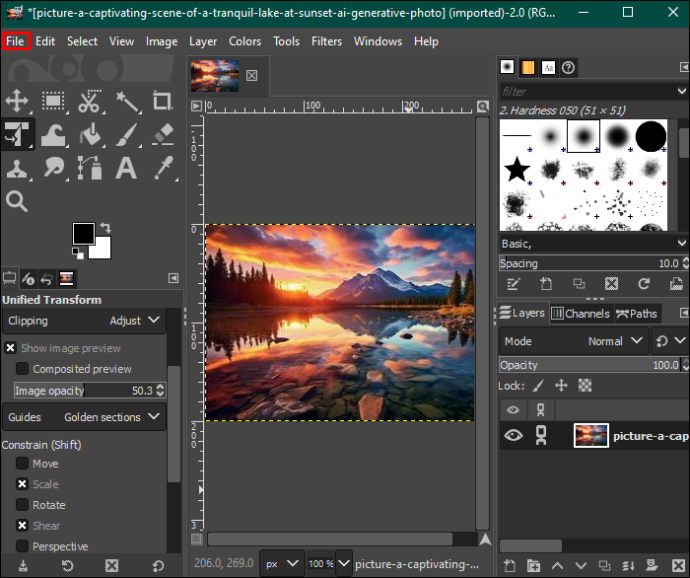
- Pasirinkite „Atidaryti“, kad pasirinktumėte vaizdą, kurį norite redaguoti iš savo įrenginio.
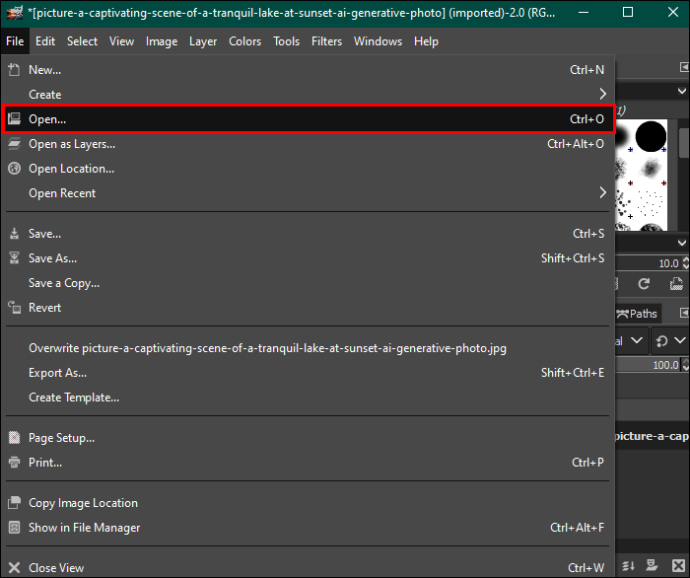
- Pasirinkę bakstelėkite „Atidaryti“ apatiniame dešiniajame kampe. Taip jūsų nuotrauka bus įtraukta į redagavimo prietaisų skydelį.
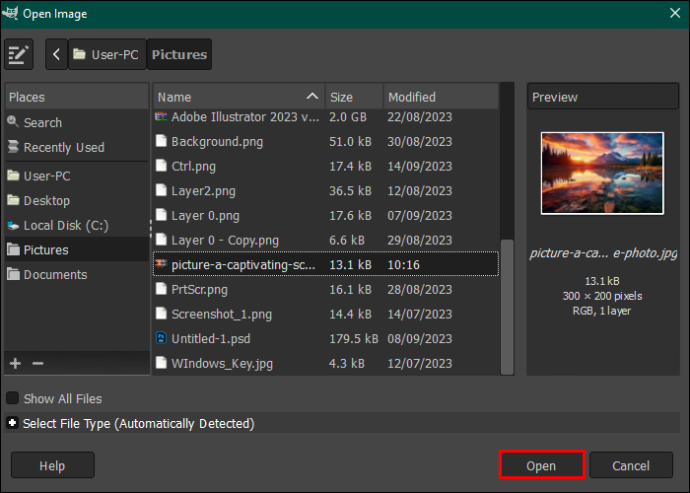
- Pažymėkite vaizdą ir spustelėkite jį dešiniuoju pelės mygtuku. Dešinėje rodomame meniu bakstelėkite „Pridėti alfa kanalą“. Arba viršuje esančioje meniu juostoje atidarykite parinktį „Sluoksnis“, bakstelėkite „Skaidrumas“ ir išskleidžiamajame meniu pasirinkite „Pridėti alfa kanalą“.
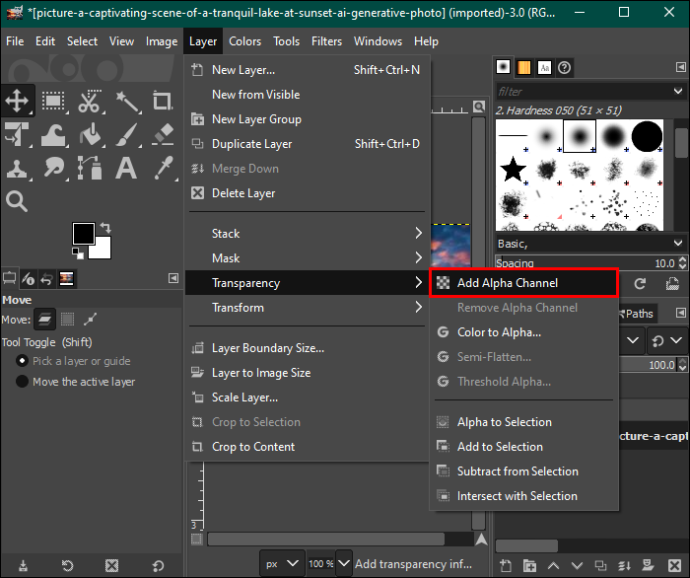
- Eikite į kairę ir įrankių paletėje pasirinkite „Fuzzy select tool“.
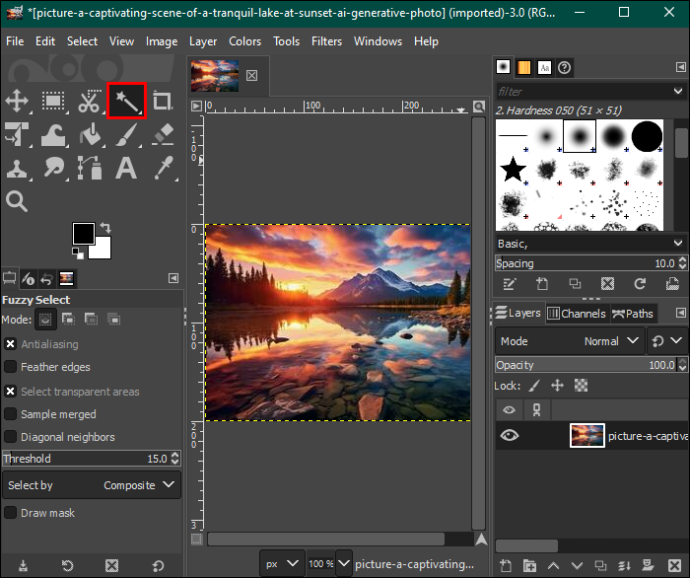
- Skiltyje „Neryškus pasirinkimas“ įsitikinkite, kad pažymėjote „Antialiasing“, „Feather edges“ ir „Draw mask“.
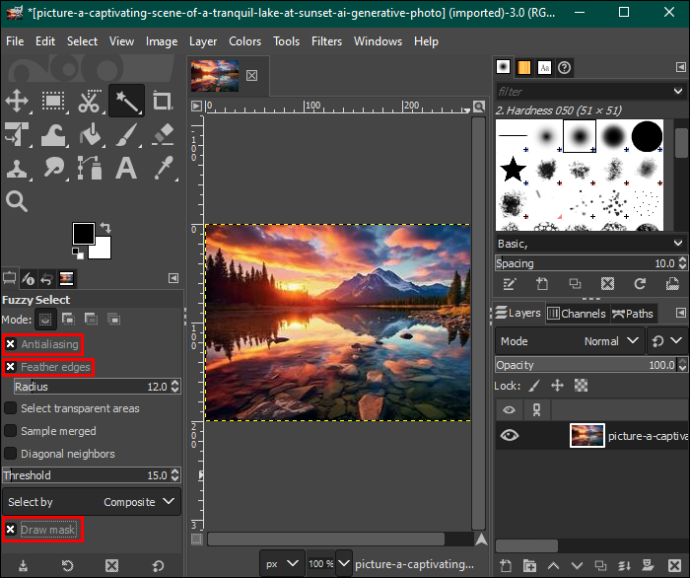
- Bakstelėkite fono sekciją, kurią norite ištrinti, ir vilkite pelę, kad padidintumėte arba sumažintumėte slenkstį.
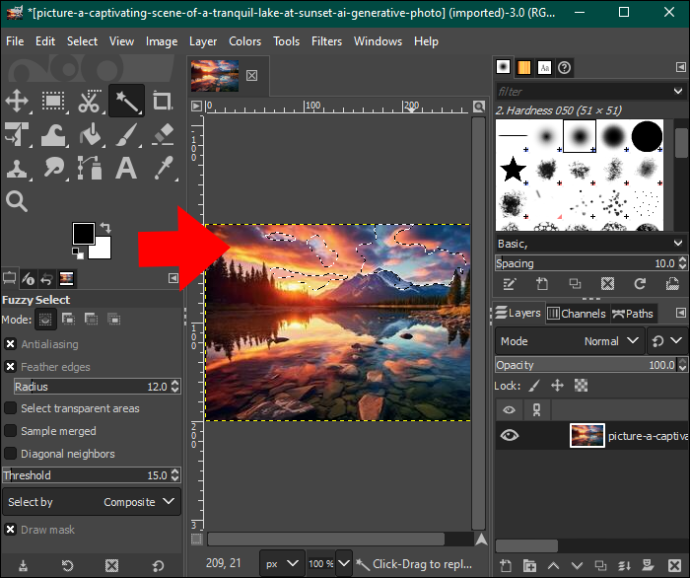
- Kai būsite patenkinti, atleiskite pelę ir paspauskite „Ištrinti“, kad pašalintumėte fono skyrių. Kartokite procesą, kol liksite skaidraus fono. Galite pridėti raštą arba spalvą prie savo fono.

- Baigę bakstelėkite parinktį „Failas“ meniu juostoje ir paspauskite „Išsaugoti“, kad atsisiųstumėte vaizdą į savo kompiuterį.
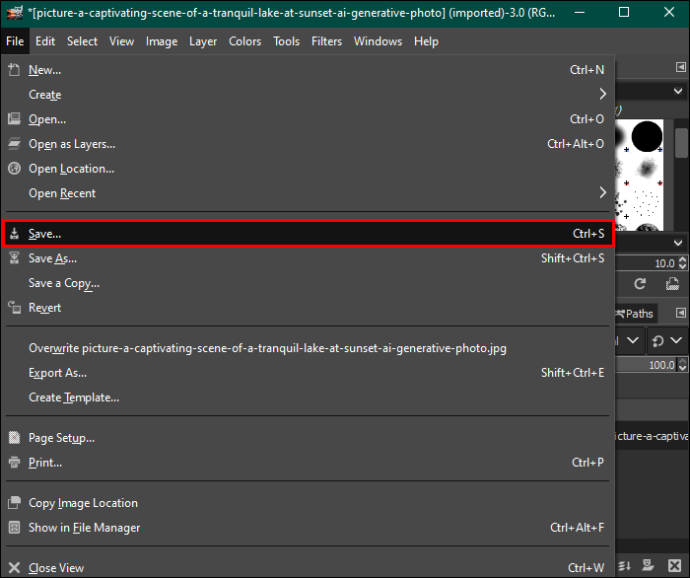
Spalvų įrankio naudojimas fonui ištrinti GIMP
Pasirinkimo pagal spalvą metodas paryškina visus taškais ta pačia spalva, kad būtų ištrinti kartu. Tai puikiai tinka vektoriniams vaizdams arba vaizdams su vienodu fono spalvų pasiskirstymu. Jei naudosite jį realaus pasaulio nuotraukose, galite gauti nepageidaujamų rezultatų dėl per daug spalvų gradientų.
Štai kaip tai darote:
- Atidarykite vaizdą su fonu, kurį norite ištrinti.
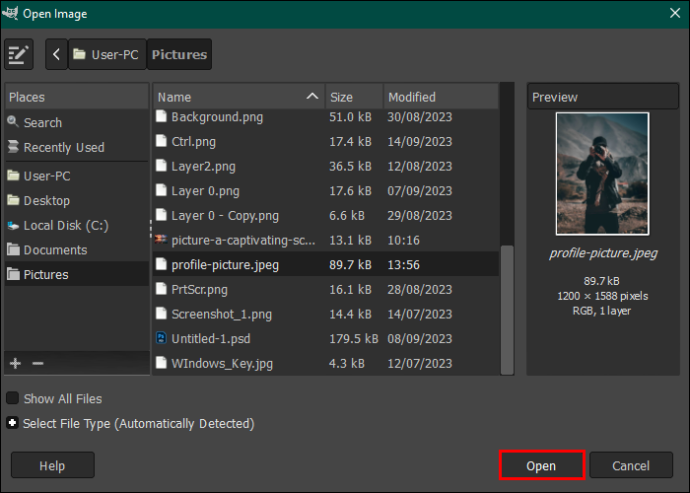
- Eikite į įrankių paletę ir pasirinkite įrankį „Pasirinkti pagal spalvą“. Arba viršuje esančioje meniu juostoje bakstelėkite parinktį „Įrankiai“ ir pasirinkite „Pasirinkimo įrankiai“. Išskleidžiamajame meniu pasirinkite „Pasirinkti pagal spalvą“.
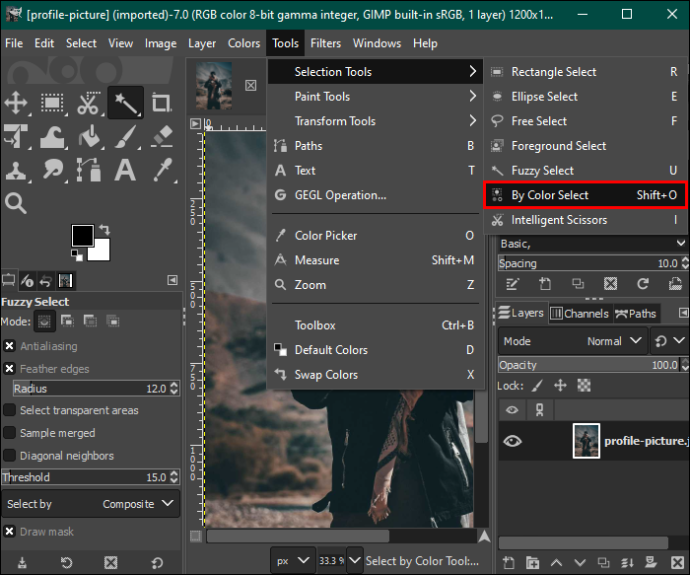
- Eikite į skiltį „Pasirinkti pagal spalvą“ kairiojoje šoninėje srityje ir pažymėkite „Antialiasing“, „Feather edges“ ir „Draw mask“.
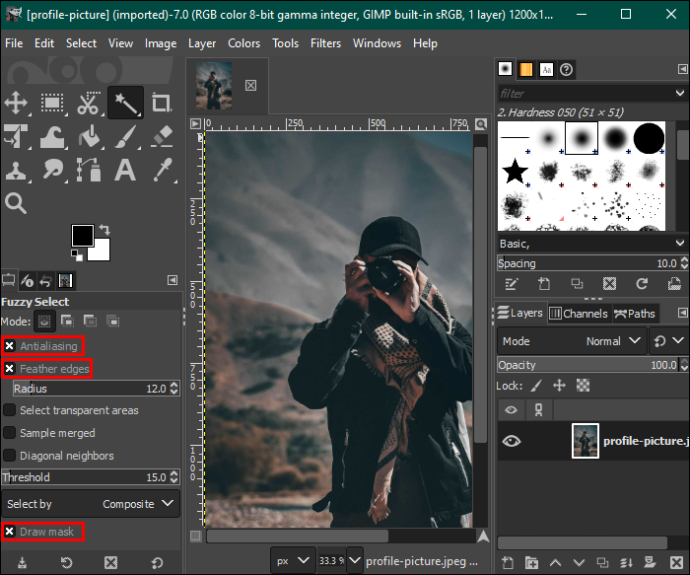
- Spustelėkite fono sekciją su norima ištrinti spalva ir vilkite pelę į dešinę, kad padidintumėte pasirinkimą, arba į kairę, kad sumažintumėte. Taip bus pasirinktos kitos tos pačios spalvos fono sritys.
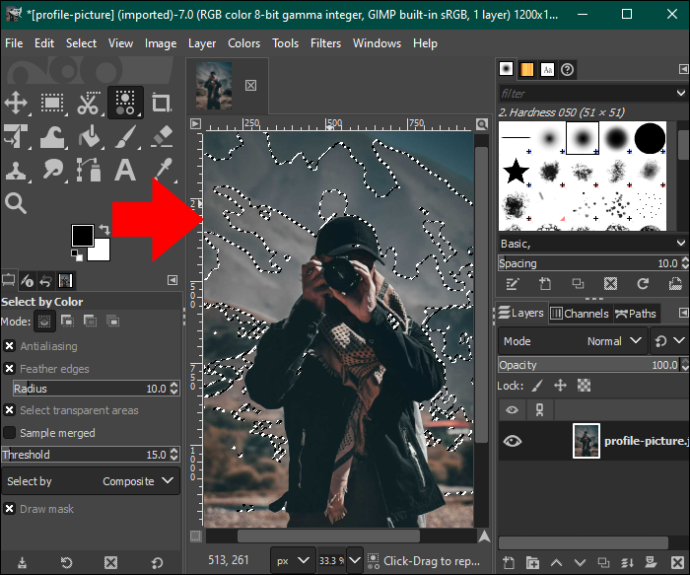
- Paspauskite mygtuką „Ištrinti“, kad pašalintumėte foną, arba meniu juostoje eikite į parinktį „Redaguoti“ ir išskleidžiamajame meniu pasirinkite „Išvalyti“.
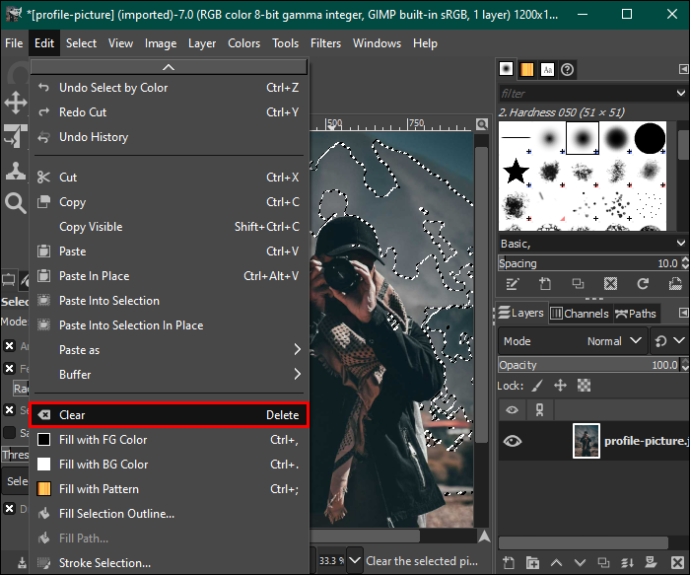
- Pakartokite procesą su kitomis spalvomis, kol fonas taps skaidrus, ir išsaugokite vaizdą.
Naudodami priekinio plano pasirinkimo įrankį, norėdami ištrinti foną GIMP
Jei jūsų nuotraukoje yra sudėtingų detalių, tokių kaip plaukai, kailis ir purūs arba dantyti kraštai, naudodami priekinio plano pasirinkimo įrankį galėsite pasiekti geresnių rezultatų. Štai kaip tai padaryti:
- Atidarykite GIMP programą ir įkelkite vaizdą į redagavimo prietaisų skydelį.
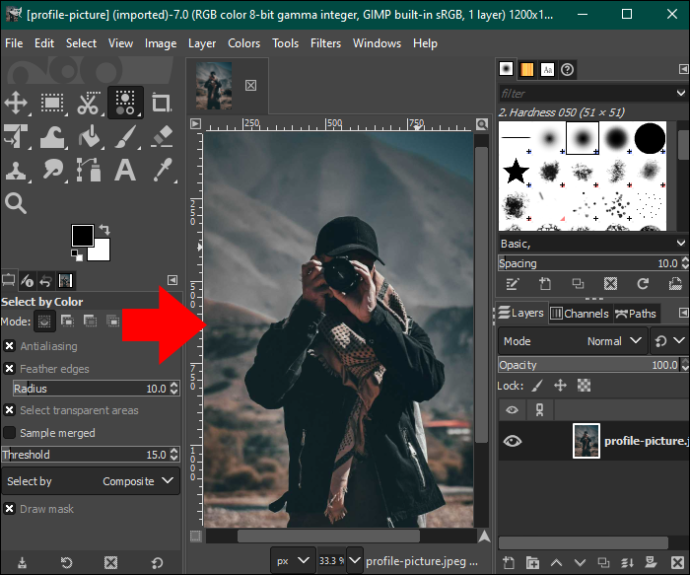
- Eikite į kairę ir įrankių paletėje pasirinkite „Priekinio plano pasirinkimo įrankis“. Tai leis jums piešti savo paveikslėlyje.
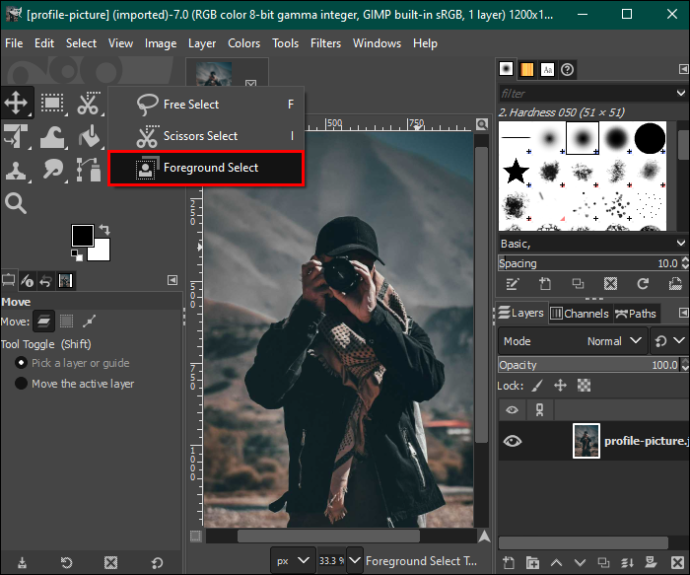
- Grįžkite į vaizdą ir apibrėžkite jį. Kontūras nebūtinai turi būti tobulas, bet turi apgaubti vaizdą nepalikdamas spragų.
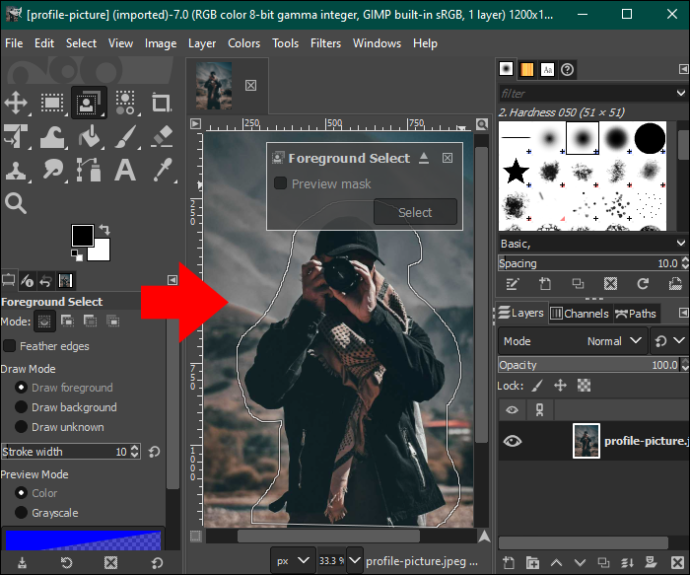
- Paspauskite „Enter“ ir redaktorius paryškins foną tamsiai mėlyna spalva, o priekinį planą – šviesiai mėlyna spalva.
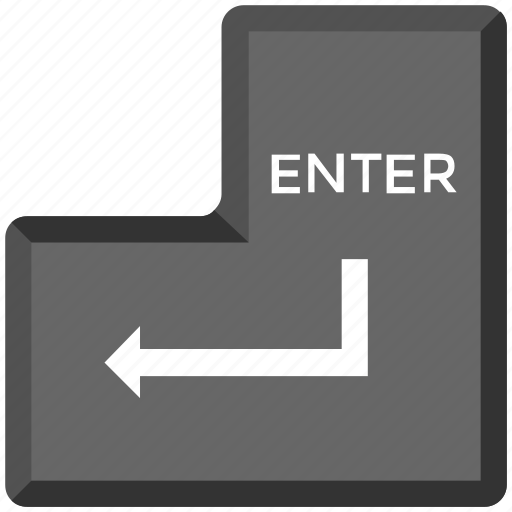
- Rankiniu būdu nuvalykite vaizdą, kad pašalintumėte šviesiai mėlyną spalvą. Tačiau būkite atsargūs, kad neperžengtumėte kraštų.
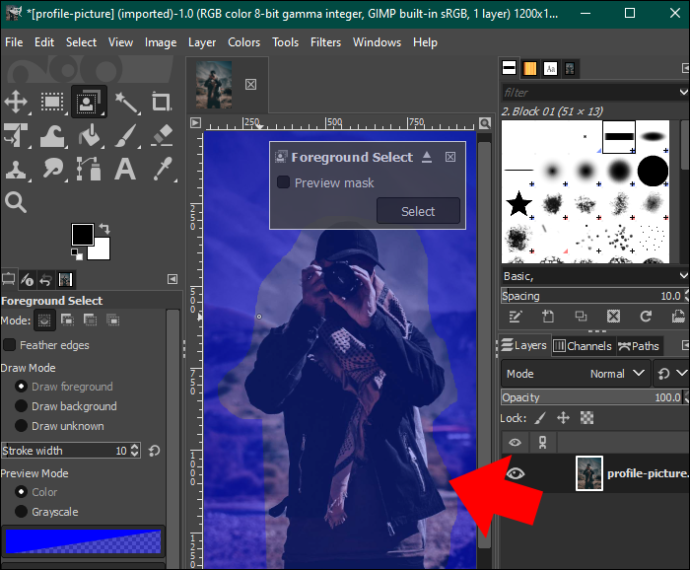
- Baigę valyti, bakstelėkite mygtuką „Peržiūra“, kad pamatytumėte, ar puikiai išvalėte mėlyną kaukę. Jei esate patenkinti tuo, koks vaizdas yra, paspauskite „Enter“.
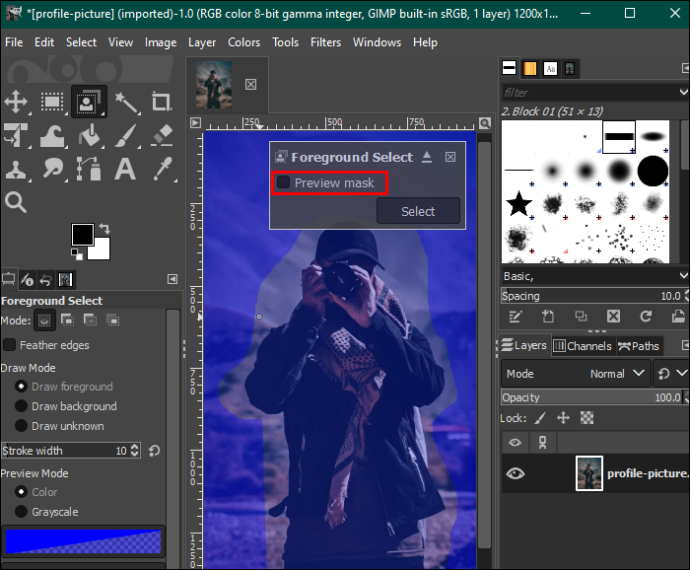
- Meniu juostoje atidarykite skirtuką „Pasirinkti“ ir pasirinkite „Apversti“.
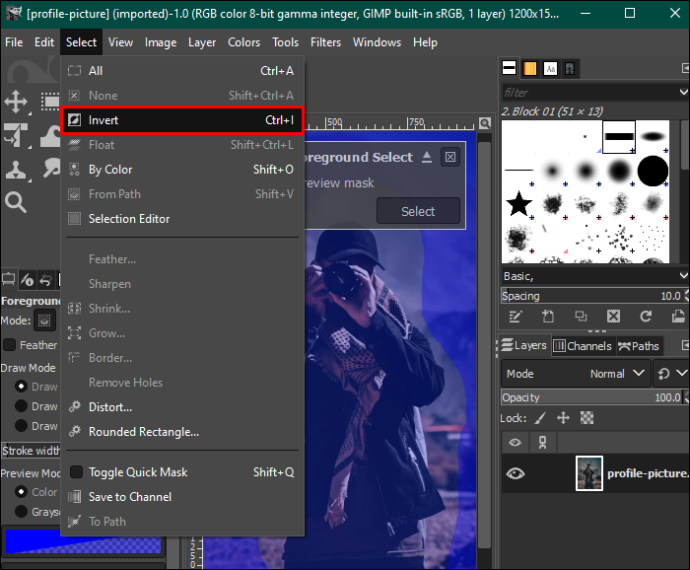
- Norėdami pašalinti foną, paspauskite klaviatūros mygtuką „Ištrinti“. Išsaugokite vaizdą savo įrenginyje.

Sluoksnio kaukės naudojimas norint ištrinti foną GIMP
Kaip ir priekinio plano pasirinkimo įrankio metodas, šis metodas tinka vaizdams su sudėtingomis detalėmis ir išskirtiniu kontrastu tarp priekinio plano ir fono.
Toliau nurodyti veiksmai, kuriuos reikia atlikti:
kaip pridėti muziką į instagram istoriją
- Atidarykite paveikslėlį GIMP redagavimo prietaisų skydelyje ir spustelėkite jį dešiniuoju pelės mygtuku.
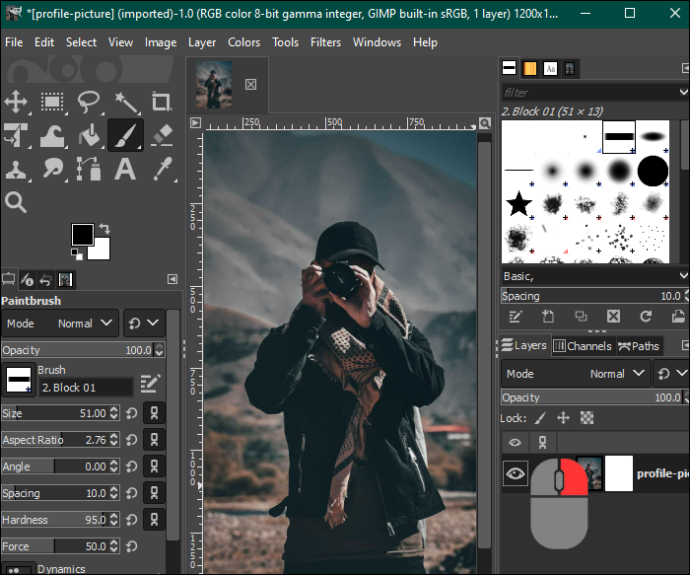
- Pasirinkite „Sukurti pasikartojantį sluoksnį“, kad būtų du vaizdai.
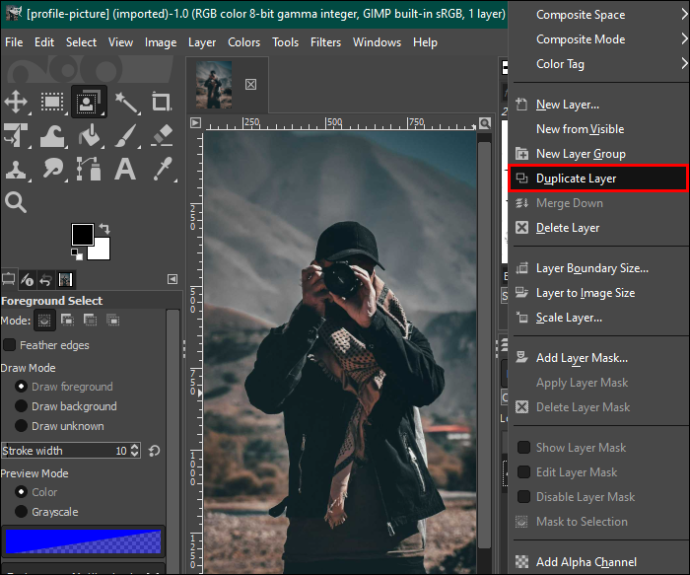
- Pažymėkite pasikartojantį vaizdą ir meniu juostoje bakstelėkite skirtuką „Spalva“. Išskleidžiamajame meniu pasirinkite „Sotumas“ ir sumažinkite skalę iki nulio. Baigę bakstelėkite „Gerai“.
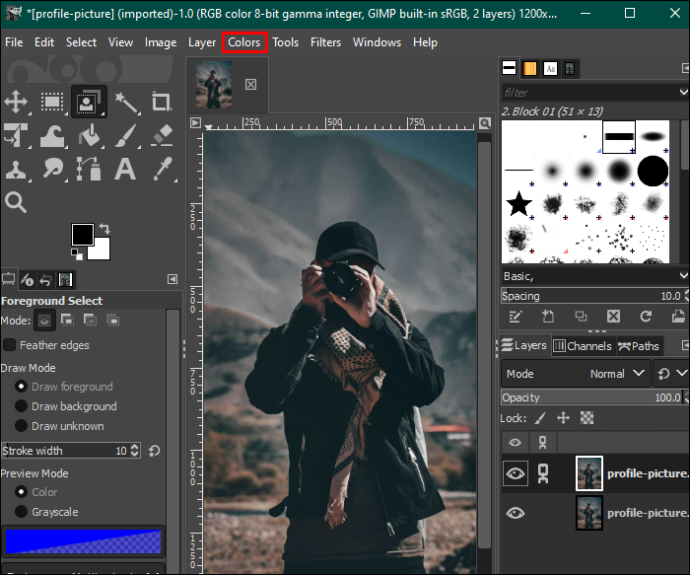
- Grįžkite į meniu „Spalva“ ir bakstelėkite „Kreivės“. Sureguliuokite apatinius ir viršutinius mazgus, kad fonas būtų baltas, o vaizdas – juodesnis.
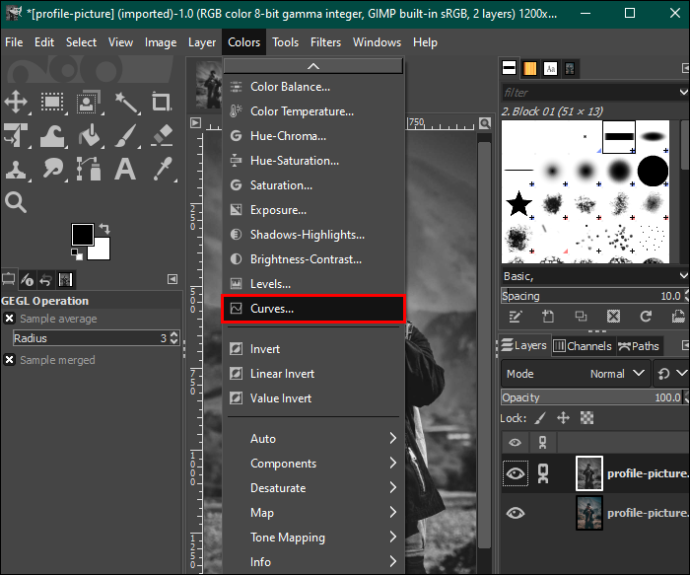
- Spalvų meniu pasirinkite „Apversti“. Eikite į skirtuką „Redaguoti“ ir pasirinkite „Kopijuoti matoma“.
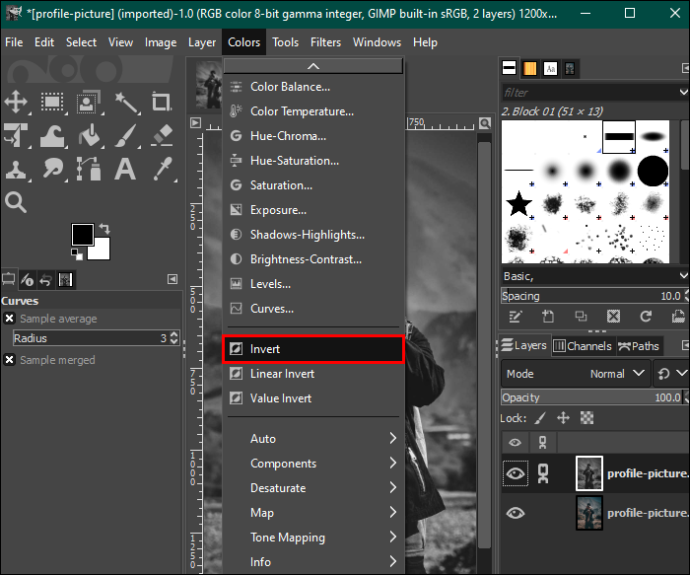
- Dešinėje įrankių juostoje spustelėkite piktogramą „Akis“, kad paslėptumėte pasikartojančio vaizdo sluoksnį.
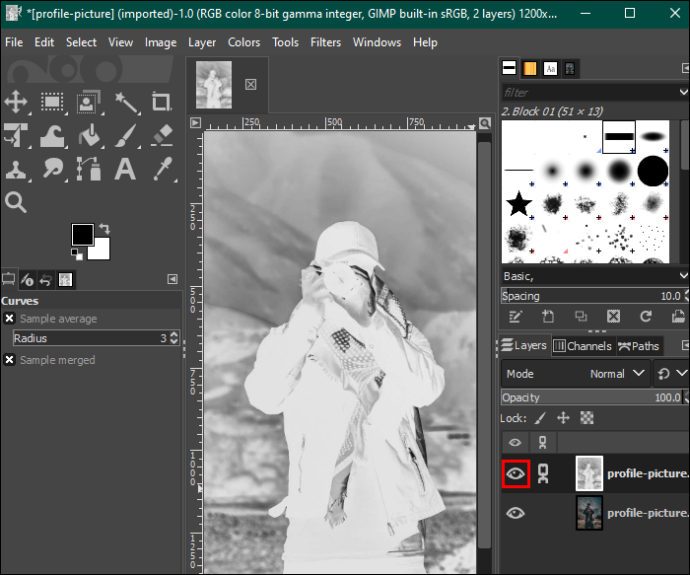
- Dešiniuoju pelės mygtuku spustelėkite originalų vaizdą ir bakstelėkite „Pridėti sluoksnio kaukę“. Norėdami tęsti, paspauskite mygtuką „Pridėti“.

- Bakstelėkite skirtuką „Redaguoti“ ir pasirinkite „Įklijuoti“. Tada apatiniame dešiniajame kampe pasirinkite piktogramą „Žaliasis inkaras“. Tai pakeis foną iš balto į skaidrų.
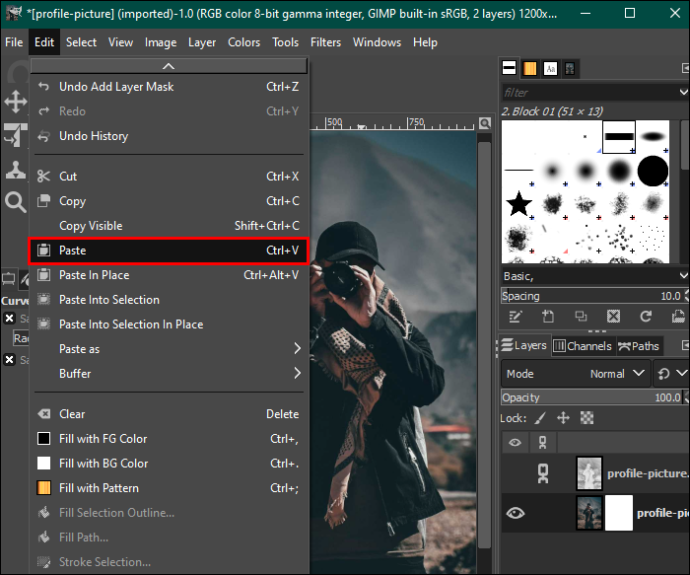
- Eikite į įrankių juostos paletę dešinėje ir pasirinkite įrankį „Baltas teptukas“, kad pašalintumėte visus vaizdo trūkumus. Baigę koreguoti vaizdą pagal savo pageidavimus, išsaugokite jį savo įrenginyje.
Patobulinkite savo vaizdo foną
Kai žinote, kaip naudoti GIMP, jums nereikės rūpintis, kur darysite nuotraukas. Jame yra visi įrankiai, reikalingi bet kokio tipo fonui redaguoti. Laimei, procesas yra gana lengvas. Be to, GIMP yra nemokama ir galite jį naudoti „Windows“, „MacOS“ ir „Linux“.
Ar naudojate GIMP norėdami ištrinti vaizdo foną? Kuris metodas yra jūsų mėgstamiausias ir kodėl? Papasakokite mums toliau pateiktame komentarų skyriuje.









